

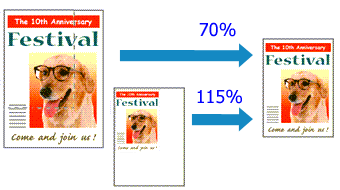
Процедурата по отпечатване на документ с увеличени или намалени страници е следната:
Задаване на мащабирано отпечатване
Изберете С мащабиране (Scaled) от списъка Оформление на страницата (Page Layout) в раздела Настройка на страницата (Page Setup).
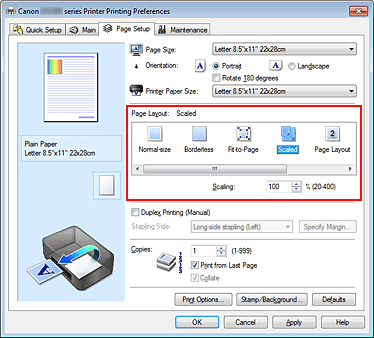
Избор на размера на хартията на документа
С помощта на Размер на страницата (Page Size) изберете размера на страницата, зададен с вашия приложен софтуер.
Задайте нивото на мащабиране, като използвате един от следните методи:
Изберете Размер на хартията за принтер (Printer Paper Size)
Когато размерът на хартията на принтера е по-малък от Размер на страницата (Page Size), изображението на страницата ще се намали. Когато размерът на хартията на принтера е по-голям от Размер на страницата (Page Size), изображението на страницата ще се увеличи.
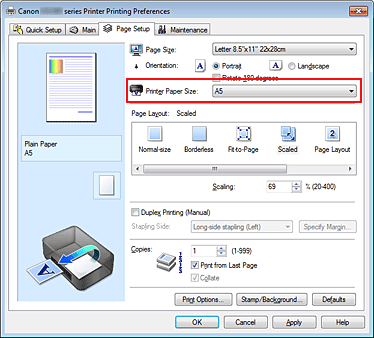
Указване на фактор на мащабиране
Въведете дадена стойност директно в полето за Мащабиране (Scaling).
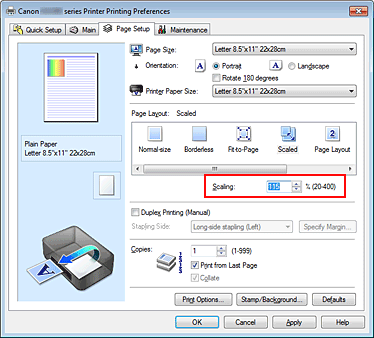
Текущите настройки се показват във визуализацията на настройките от лявата страна на драйвера на принтера.
Завършване на настройката
Щракнете върху OK.
Когато отпечатвате, документът ще се отпечата с указания мащаб.
 Важно
Важно
Ако приложният софтуер, с който сте създали оригинала, притежава функция за мащабирано отпечатване, конфигурирайте настройките на приложния софтуер. Не е необходимо да конфигурирате същата настройка в драйвера на принтера.
 Забележка
Забележка
Избирането на С мащабиране (Scaled) променя областта за печат на документа.
Начало на страницата
|